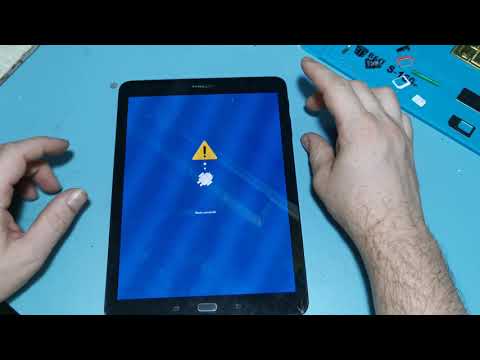Android, ca toate celelalte sisteme de operare, are acces de securitate încorporat pentru a restricționa utilizarea neautorizată a dispozitivului. Android se bazează pe un cod PIN, o parolă și / sau un model de securitate pentru a vă proteja dispozitivul. Când încercați incorect de mai multe ori să vă introduceți modelul, Android vă blochează automat dispozitivul. Pentru a debloca dispozitivul Android fără a utiliza un cont Google, va trebui să efectuați o resetare hard. Rețineți că procesul de resetare hard șterge toate datele de pe dispozitivul dvs. Android.
Pași

Pasul 1. Opriți dispozitivul și scoateți cardul SD, dacă există
Apăsați butonul de pornire pentru a opri Android-ul, apoi scoateți cardul SD de pe dispozitiv dacă aveți unul introdus. Aceasta pentru a evita ca acesta să fie suprascris în timpul procesului de resetare hard.

Pasul 2. Puneți dispozitivul Android în modul de recuperare
Diferite dispozitive Android au metode diferite pentru a porni în modul de recuperare, dar toate folosesc chei hardware.
Pentru majoritatea dispozitivelor, va trebui să țineți simultan apăsat butonul de pornire și tastele de volum. Țineți aceste butoane împreună în același timp până când telefonul dvs. pornește. Un ecran de tip DOS va fi afișat cu diferite opțiuni

Pasul 3. Accesați Restabilirea valorilor implicite din fabrică
Folosiți tasta Volum pentru a muta în sus și în jos opțiunile. Evidențiați „Restore Factory Defaults” și apăsați butonul de pornire pentru ao selecta.

Pasul 4. Selectați „Da, ștergeți toate datele utilizatorului
”Dispozitivul va începe resetarea. Procesul de resetare poate dura ceva timp, deoarece șterge datele dispozitivului.

Pasul 5. Selectați „Reporniți sistemul
”După finalizarea resetării, utilizați tasta Volum pentru a derula la opțiunea„ Repornire sistem”, apoi apăsați butonul de pornire pentru a reporni dispozitivul. Dispozitivul dvs. ar trebui să repornească fără a solicita un model / parolă pentru a-l debloca. Acum puteți accesa setările dispozitivului pentru a configura o nouă parolă / model de securitate - doar amintiți-vă noua parolă / model de data aceasta.